Як додати IP-камеру до реєстратора
Примітка: Перед початком оновіть прошивку реєстратора до актуальної.
IP камеру в реєстратор можна додати чотирма способами, залежно від типу та моделі реєстратора:
1) з онлайн списку,
2) вручну (додаток користувача),
3) у режимі Plug-n-play або
4) «в один дотик» (з активацією).
Увага! – Додавання камер із онлайн списку неможливе для реєстраторів, де всі канали пов'язані з PoE інтерфейсами.
Увага! - Режим Plug-n-play використовується лише для камер, підключених до PoE портів NVR, один PoE порт – одна камера!
Примітка: Реєстратор з інтерфейсами PoE працює в 2х підмережах. Одна для зовнішнього LAN інтерфейсу, друга для портів PoE. Ці підмережі не повинні перетинатись.
Примітка: При додаванні в режимі plug-n-play і з списку онлайн переконайтеся, що паролі від облікового запису admin збігаються на реєстраторі і камері.
Як додати IP-камеру онлайн
1. Натисніть правою кнопкою миші для входу в меню:
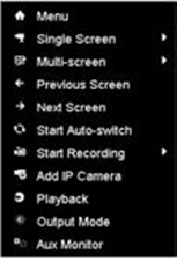
2. Виберіть Add IP Camera, щоб увійти до меню керування камерами пристрою.
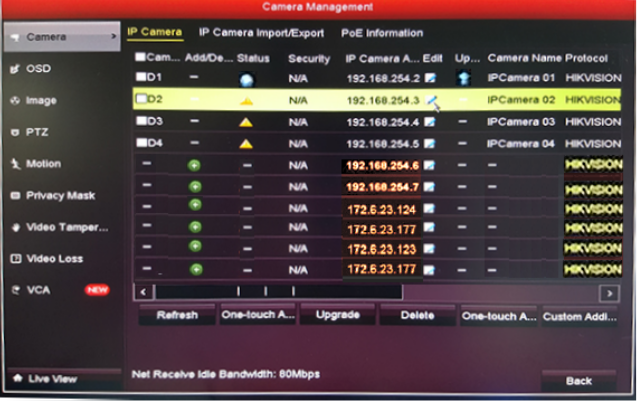
Камери онлайн зі своїми налаштуваннями відобразяться у нижній частині списку жовтим у меню пристрою.
3. Натисніть  або One-touch Adding, щоб додати камеру до пристрою.
або One-touch Adding, щоб додати камеру до пристрою.
Призначення іконок меню
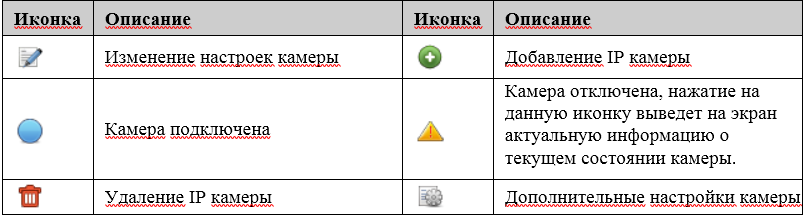
Якщо пароль admin камери не збігається з паролем admin реєстратора, то необхідно після додавання зайти в налаштування камери  та змінити пароль. До зміни пароля на правильний камера буде позначено
та змінити пароль. До зміни пароля на правильний камера буде позначено
Як додати камеру до NVR в ручному режимі:
При додаванні на новий NVR без PoE або DVR:
- Підключіть камеру до PoE-світлу, якщо це можливо, або до звичайного. До цього ж світчу підключіть реєстратор. Не забудьте налаштувати мережеві інтерфейси у камери та реєстратора, щоб вони знаходилися в межах однієї підмережі (мається на увазі, що камери і у випадку NVR c PoE підключаються не на його PoE інтерфейси).
- Зайдіть в Camera Management-> Camera-> IP Camera. Потім натисніть Custom Adding для входу в меню додавання IP камер.
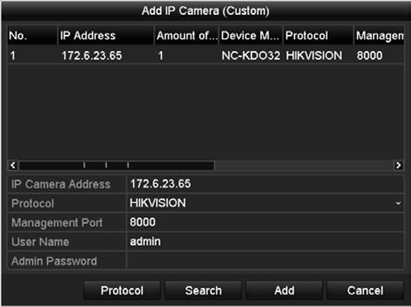
У верхній частині вікна буде список онлайн камер, з якого можна вибрати потрібну камеру. У нижній частині можна ввести значення.
Ви повинні ввести або підтвердити актуальні параметри IP камери, що підключається: IP адреса, протокол, порт, та інші необхідні налаштування.
Примітка: Ви можете замість камери вказувати дані не тільки IP камери, але й іншого реєстратора, канали якого ви хочете додатково реєструвати на вашому поточному реєстраторі.
Натисніть Add, щоб додати камеру.
- Якщо ви додаєте мультиекранне пристрій замість звичайної камери, наприклад, fisheye-камеру або інший DVR або NVR (тільки при додаванні на NVR або гібридний DVR), буде виведено вікно вибору каналів
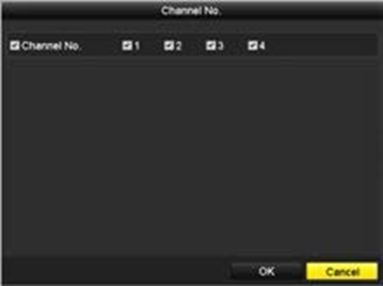
поставте прапорці в Channel No., як показано на малюнку відповідно до ваших потреб і натисніть OK для закінчення налаштувань.
При додаванні на новий NVR з PoE, на NVR без PoE або DVR із заміщенням раніше прописаної камери:
- Зайдіть у Camera Management->Camera->IP Camera, виберіть канал і натисніть Edit
 .
.
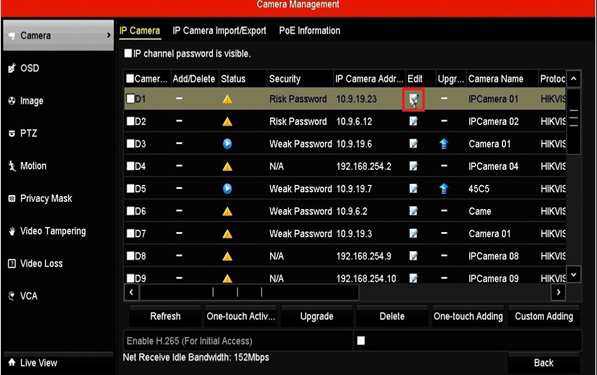
- Виберіть тип додавання «Вручну» та введіть IP-адресу, логін та пароль від камери.
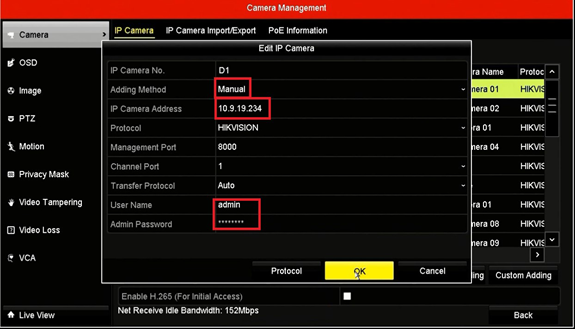
Примітка: На NVR без PoE або DVR тип додавання (Adding Method) не вказується:
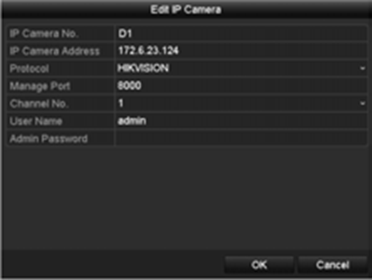
- Якщо все нормально, ви побачите синій гурток – «камера підключена».
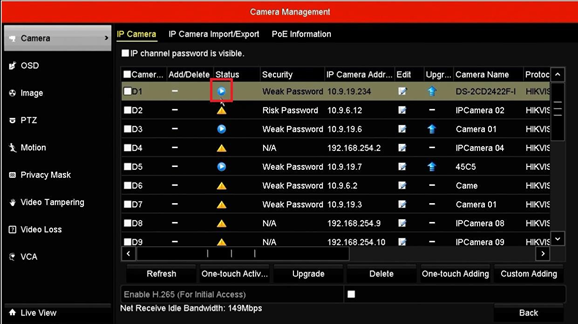
Примітка: Якщо ви додаєте камеру в ручному режимі, і камера підключена через свитч, паролі на камері та реєстраторі можуть відрізнятися.
Як додати камеру до NVR з РоЕ за допомогою режиму Plug-n-Play.
- Підключіть камеру та реєстратор. У даному прикладі камера підключена в порт 2. Використовуйте 8 кручену виту пару cat.5 при підключенні.
Примітка: Переконайтеся, що камера та реєстратор мають однакові паролі.
- Заходимо в Camera Management->Camera->IP Camera, вибираємо канал D2 і тиснемо Edit
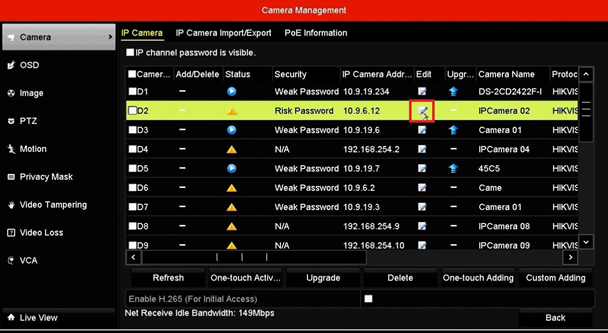
3. Вибираємо метод додавання Plug-n-Play та тиснемо ОК
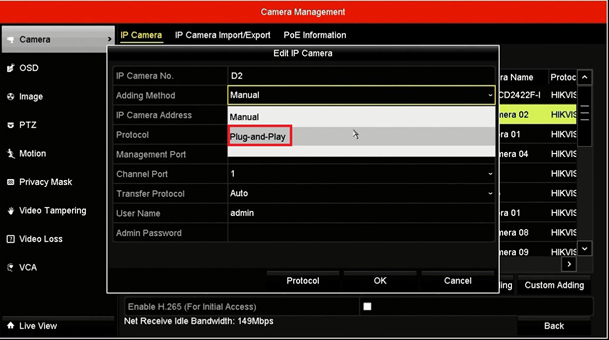
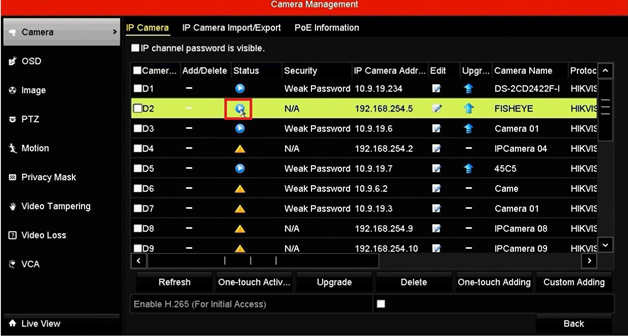
Увага! Не натискайте One touch Adding під час такого підключення.
Як додати не активовану IP-камеру онлайн в один дотик
Примітка: Насправді це робиться не в один, а в 2 торкання: спочатку One touch Activation, а потім One touch Adding або .
.
- Беремо нову не активовану камеру та підключити її до мережі, в якій знаходиться наш реєстратор.
-
Як і у разі підключення камери з онлайн списку вибираємо в ньому, але не активовану камеру та натискаємо One touch Activation.
Камері буде присвоєно пароль Admin такий же як і на реєстраторі і встановлено IP-адресу DHCP відповідний поточної мережі.Примітка: У локальній мережі реєстратора повинен бути DHCP сервер.
- Знайдіть цю камеру в списку онлайн і натисніть One touch Adding як і у варіанті А.
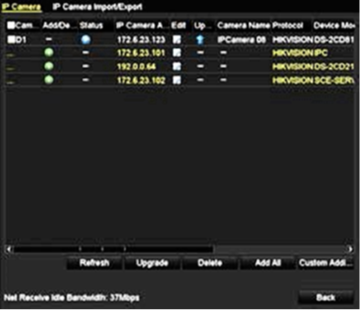
І камеру підключено.

 Ліхтар багатофункціональний CL28R з функцією Po...
Ліхтар багатофункціональний CL28R з функцією Po...  ТЕПЛОВІЗІЙНИЙ ПРИЦІЛ AGM Rattler V2 19-256
ТЕПЛОВІЗІЙНИЙ ПРИЦІЛ AGM Rattler V2 19-256  ТЕПЛОВІЗІЙНИЙ ПРИЦІЛ Dahua Thermal Scope C450
ТЕПЛОВІЗІЙНИЙ ПРИЦІЛ Dahua Thermal Scope C450  Мультиінструмент LEATHERMAN Squirt PS4 BLACK, к...
Мультиінструмент LEATHERMAN Squirt PS4 BLACK, к...  DH-IPC-HFW2449TL-S-PRO-BE (2.8)
DH-IPC-HFW2449TL-S-PRO-BE (2.8)  DH-IPC-HDW2849T-S-PRO (2.8)
DH-IPC-HDW2849T-S-PRO (2.8)  DH-P5AS-PV (4.0)
DH-P5AS-PV (4.0)  DH-IPC-HFW2849TL-S-PRO (2.8)
DH-IPC-HFW2849TL-S-PRO (2.8) 
 Ajax Doorbell (8EU) ASP graphite відеодзвінок
Ajax Doorbell (8EU) ASP graphite відеодзвінок 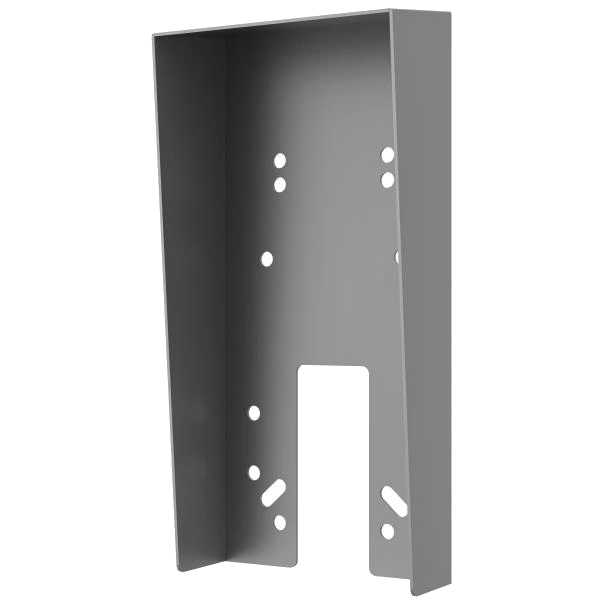 DS-KAB344-S1
DS-KAB344-S1  DS-KH8350-TE1(Europe BV)
DS-KH8350-TE1(Europe BV) 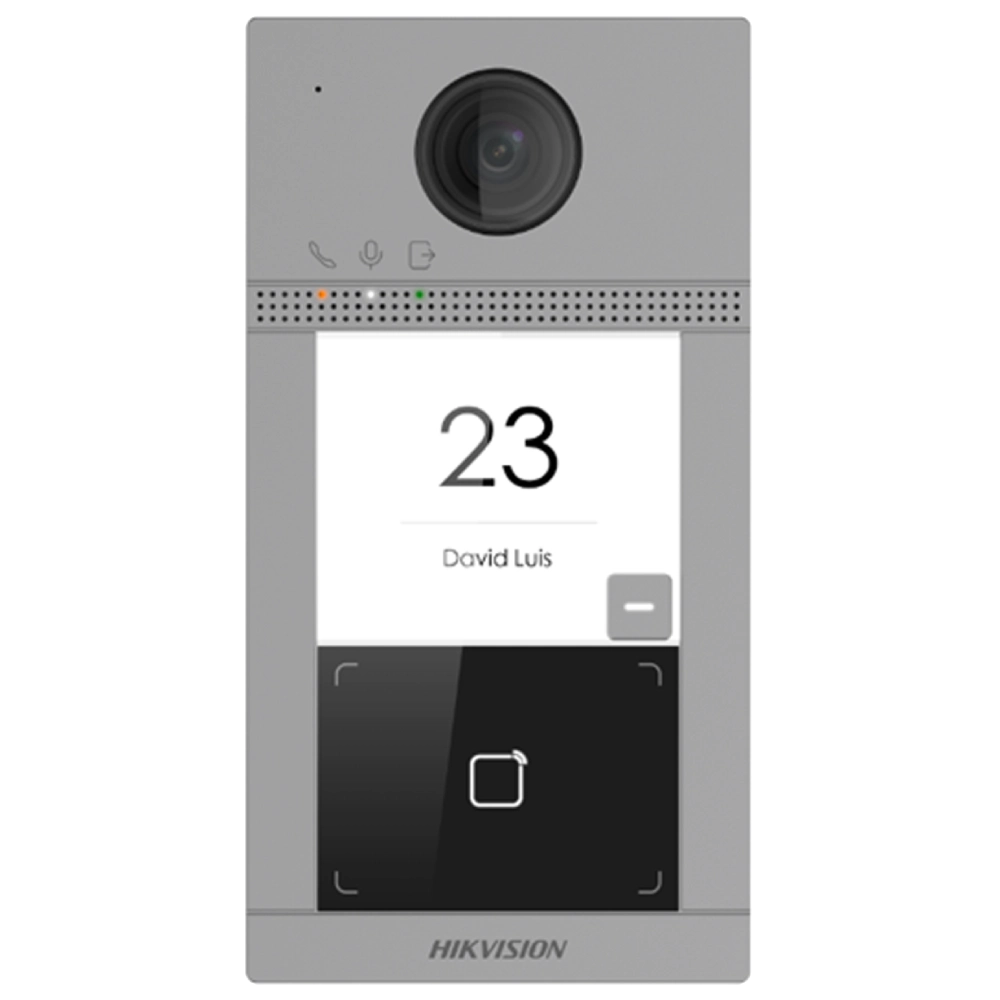 DS-KV8113-WME1(C)/Flush/Europe BV
DS-KV8113-WME1(C)/Flush/Europe BV  U-Prox SE slim
U-Prox SE slim 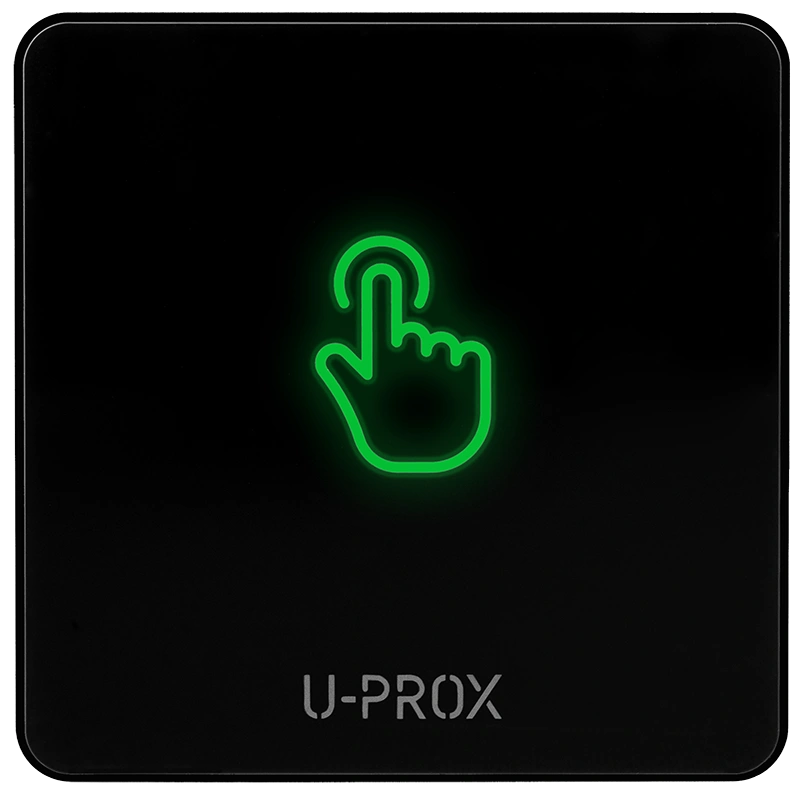 U-Prox CLC G80
U-Prox CLC G80  U-Prox IP400
U-Prox IP400  Ригельний замок YB-200IP
Ригельний замок YB-200IP  DH-CS4010-8ET2GT-110
DH-CS4010-8ET2GT-110  DH-CS4010-8ET2GT-60
DH-CS4010-8ET2GT-60  RG-EG210G-P-V3
RG-EG210G-P-V3  RG-RAP62
RG-RAP62  Акумулятор Full Energy FEG-128 (12V,8A)
Акумулятор Full Energy FEG-128 (12V,8A)  Акумулятор Full Energy FEL-1218 (12V, 18А)
Акумулятор Full Energy FEL-1218 (12V, 18А)  Гібридний інвертор Deye SUN-20K-SG05LP3-EU-SM2 3Ф
Гібридний інвертор Deye SUN-20K-SG05LP3-EU-SM2 3Ф  Гібридний інвертор Deye SUN-15K-SG05LP3-EU 3Ф
Гібридний інвертор Deye SUN-15K-SG05LP3-EU 3Ф  Акумуляторний кластер SUNPAL ємністю 241 кВт·го...
Акумуляторний кластер SUNPAL ємністю 241 кВт·го...  Акумуляторний кластер SUNPAL ємністю 112 кВт·го...
Акумуляторний кластер SUNPAL ємністю 112 кВт·го...  Акумуляторний кластер SUNPAL ємністю 241 кВт·го...
Акумуляторний кластер SUNPAL ємністю 241 кВт·го...  Акумуляторний кластер SUNPAL ємністю 112 кВт·го...
Акумуляторний кластер SUNPAL ємністю 112 кВт·го... 


